制作立体字是 Photoshop 中的一项常见技术,
以下是一个简单的教程,教你如何使用 Photoshop 制作立体字效果:
步骤 1: 创建新文档
打开 Photoshop,并创建一个新的文档,大小根据你想要创建的立体字的尺寸而定。
步骤 2: 添加文字
选择文字工具(T),在文档中添加你想要创建立体效果的文字。
选择合适的字体和字号,确保文字清晰可读。
步骤 3: 复制文字图层
在图层面板中,右键点击文字图层,选择“复制图层”以创建一个新的文字图层。
步骤 4: 创建底部阴影效果
选中复制的文字图层,在图层面板中,右键点击图层,选择“混合选项”。
在“混合选项”对话框中,展开“内阴影”选项,调整以下参数:将“不透明度”设置为合适的值,
增加“距离”和“尺寸”来创建底部阴影效果。
步骤 5: 创建顶部亮光效果
选中原始的文字图层,在图层面板中,右键点击图层,选择“混合选项”。
在“混合选项”对话框中,展开“斜面高光”选项,调整以下参数:将“不透明度”设置为合适的值,
增加“角度”来创建顶部亮光效果。
步骤 6: 创建立体效果
移动复制的文字图层,使其稍微向上或向右移动一点。
调整复制的文字图层的颜色或亮度,以突出立体感。
步骤 7: 添加阴影效果
选中原始的文字图层,在图层面板中,右键点击图层,选择“混合选项”。
在“混合选项”对话框中,展开“投影”选项,调整以下参数:增加“距离”和“尺寸”来创建文字的阴影效果。
步骤 8: 调整细节
根据个人喜好,继续调整图层的颜色、亮度、对比度等,以达到理想的立体效果。
完成后,你将得到一个立体字效果。记得保存你的作品,并根据需要进行调整和优化。